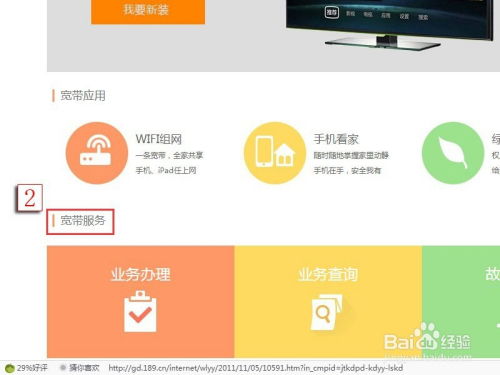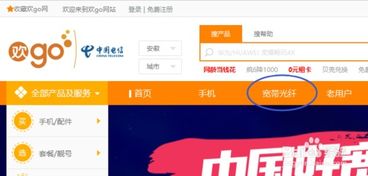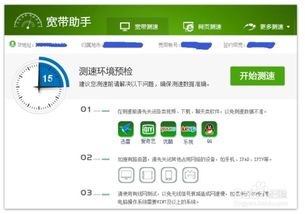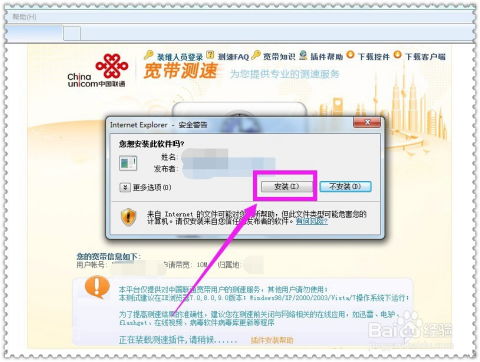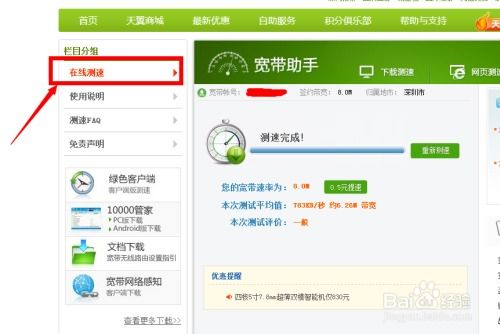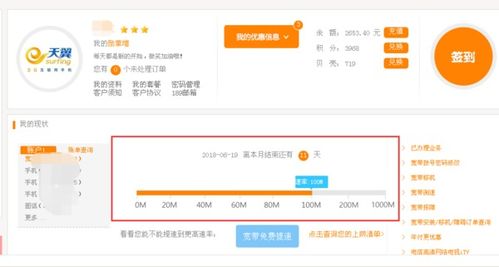电信营业厅宽带测速全攻略
在日常生活中,宽带测速成为众多网络用户关心的问题。特别是当我们遇到网络延迟、视频卡顿或者下载速度缓慢时,了解如何准确地测速并找出问题所在显得尤为重要。电信营业厅提供了多种方式进行宽带测速,以下是详细的步骤和注意事项,帮助您更好地了解家中的网络速度。
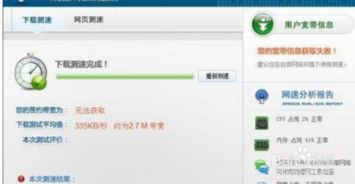
电信营业厅宽带测速步骤
使用电信营业厅APP测速
1. 打开应用:
2. 登录账号:
使用您的手机号登录电信营业厅APP。确保输入正确的手机号和密码,或者通过验证码登录。
3. 进入查询办理:
登录成功后,点击主界面上的“查询办理”选项。
4. 选择宽带服务:
在查询办理界面中,找到并点击“宽带”选项。
5. 进入测速功能:
在宽带服务界面中,继续选择“WiFi测速”功能。
6. 开始测速:
点击“开始测速”按钮,APP将自动进行宽带测速。请耐心等待测速完成。
测速结果将直接显示在手机上,包括下载速度、上传速度以及网络延迟等关键信息。您可以根据这些信息判断当前的网络状况是否达标。
使用电信官网测速工具
如果您更倾向于使用网页版工具进行测速,电信官网同样提供了便捷的服务。
1. 关闭干扰因素:
在进行测速前,确保关闭所有可能影响网络速度的应用,如视频、下载、聊天软件等。如果接入了路由器,尽量关闭其他占用网络的设备,如手机、平板、网络电视等。
2. 选择有线网络:
为了保证测速结果的准确性,建议使用有线网络进行测试,避免无线信号衰减造成的误差。
3. 准备操作系统:
如果您的宽带速率较高(如100M以上),建议使用Win7及以上的操作系统进行测试。
4. 进入电信网上营业厅:
打开浏览器,输入电信网上营业厅的网址,并登录您的账号。
5. 选择宽带测速:
在网上营业厅的主界面中,找到并点击“宽带”选项。进入宽带页面后,选择“宽带测速”功能。
6. 开始测速:
在宽带测速页面中,点击“开始测速”按钮。选择“家庭有线”进行测试,并等待测试结果。
测试完成后,您将看到详细的测速报告,包括当前的网络速度、带宽使用情况以及是否达标等信息。
测速过程中的注意事项
1. 环境因素
关闭多余应用:测速前关闭视频、下载、聊天等软件,这些应用会占用大量带宽,影响测速结果。
关闭其他设备:如果接入了路由器,关闭其他占用网络的设备,以确保测试的准确性。
使用有线网络:无线信号容易受到干扰,建议使用有线网络进行测试。
2. 系统要求
操作系统:如果您的宽带速率较高,建议使用Win7及以上的操作系统进行测试。
浏览器:建议使用主流的浏览器进行测试,如Chrome、Firefox等,以确保兼容性和准确性。
3. 测速工具的选择
电信官网工具:推荐使用电信官网提供的测速工具,因为这些工具通常更专业和准确。
第三方工具:如果选择第三方测速工具,请确保选择知名、可靠的网站或应用,以免受到恶意软件的攻击。
4. 多次测试
多次测试取平均值:由于网络状况可能会受到多种因素的影响,建议多次测试并取平均值,以获得更准确的结果。
不同时间段测试:在不同的时间段进行测试,可以了解网络在不同高峰期的表现情况。
测速结果的解读
下载速度:下载速度是指从网络服务器下载数据到本地设备的速度。通常以Mbps(兆比特每秒)或MB/s(兆字节每秒)为单位表示。
上传速度:上传速度是指将数据从本地设备上传到网络服务器的速度。同样以Mbps或MB/s为单位表示。
网络延迟:网络延迟是指数据在网络中传输所需的时间。通常以毫秒(ms)为单位表示。较低的延迟意味着更快的响应时间。
将测速结果与您签订的宽带套餐进行对比,可以判断当前的网络速度是否达标。如果测速结果低于套餐标准,可能是由以下原因造成的:
网络故障:可能是网络线路、设备或服务器出现故障。
带宽占用:其他设备或应用占用了大量带宽,导致测速结果不准确。
信号干扰:无线信号受到干扰,导致测速结果偏低。
解决方案
联系客服:如果测速结果不达标,可以联系电信营业厅的客服人员,寻求专业的技术支持和解决方案。
重启设备:尝试重启路由器、电脑等设备,有时可以解决网络故障。
优化网络设置:检查并优化网络设置,如调整路由器频段、更新网络驱动等。
升级套餐:如果当前套餐的带宽不足,可以考虑升级更高带宽的套餐。
结语
通过以上步骤和注意事项,您可以轻松地在电信营业厅进行宽带测速,并了解家中的网络状况。在遇到网络问题时,及时联系客服并采取相应的解决方案,可以确保您的网络畅通无阻。希望这篇文章能够帮助您更好地了解和优化家中的网络环境。
- 上一篇: 探索淘宝:如何开启淘宝人生之旅
- 下一篇: 揭秘皂基:洁肤背后的秘密成分
-
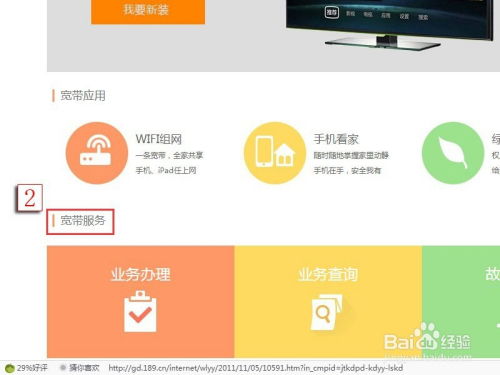 电信网上营业厅宽带速率测试指南资讯攻略11-22
电信网上营业厅宽带速率测试指南资讯攻略11-22 -
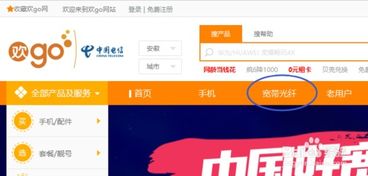 中国电信宽带测速怎么查看?资讯攻略11-22
中国电信宽带测速怎么查看?资讯攻略11-22 -
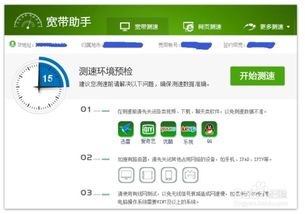 如何测试电信宽带速度资讯攻略11-20
如何测试电信宽带速度资讯攻略11-20 -
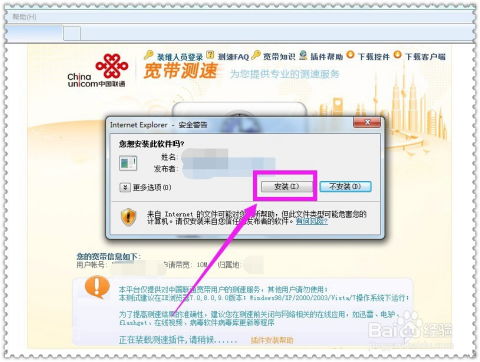 中国联通宽带测速全攻略资讯攻略12-07
中国联通宽带测速全攻略资讯攻略12-07 -
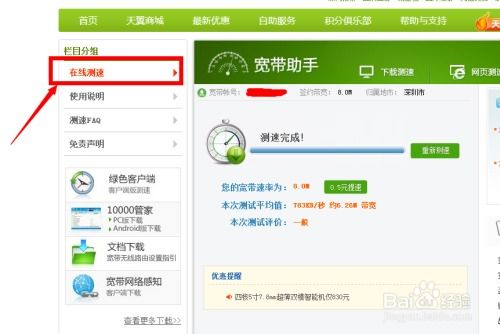 轻松掌握!如何测试中国电信宽带网速资讯攻略11-24
轻松掌握!如何测试中国电信宽带网速资讯攻略11-24 -
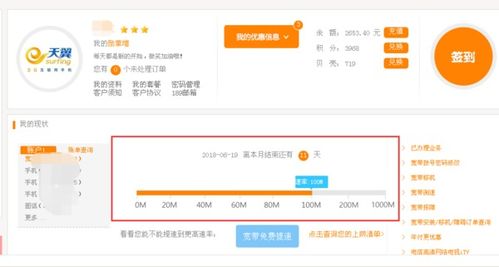 如何查询中国电信宽带速度?资讯攻略11-19
如何查询中国电信宽带速度?资讯攻略11-19